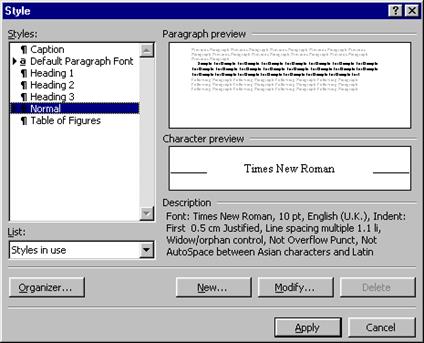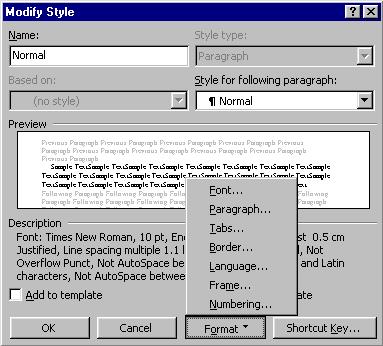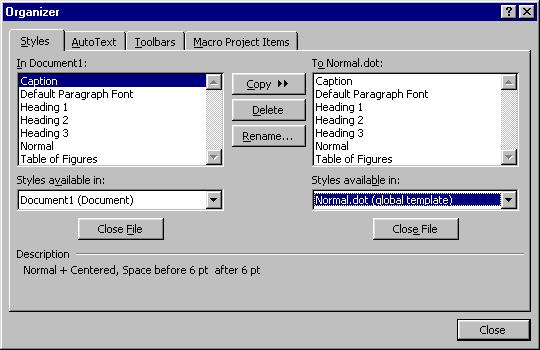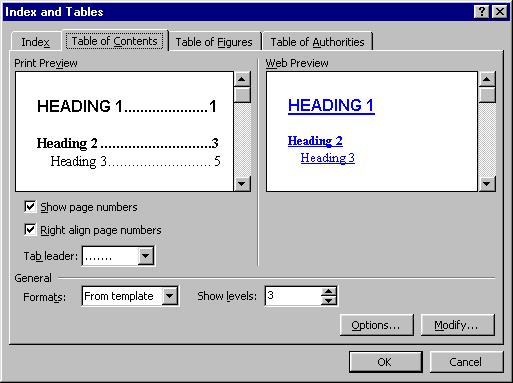Заглавная страница Избранные статьи Случайная статья Познавательные статьи Новые добавления Обратная связь FAQ Написать работу КАТЕГОРИИ: ТОП 10 на сайте Приготовление дезинфицирующих растворов различной концентрацииТехника нижней прямой подачи мяча. Франко-прусская война (причины и последствия) Организация работы процедурного кабинета Смысловое и механическое запоминание, их место и роль в усвоении знаний Коммуникативные барьеры и пути их преодоления Обработка изделий медицинского назначения многократного применения Образцы текста публицистического стиля Четыре типа изменения баланса Задачи с ответами для Всероссийской олимпиады по праву 
Мы поможем в написании ваших работ! ЗНАЕТЕ ЛИ ВЫ?
Влияние общества на человека
Приготовление дезинфицирующих растворов различной концентрации Практические работы по географии для 6 класса Организация работы процедурного кабинета Изменения в неживой природе осенью Уборка процедурного кабинета Сольфеджио. Все правила по сольфеджио Балочные системы. Определение реакций опор и моментов защемления |
Завдання 2. Робота з створення колонтитулів в текстовому документіСодержание книги
Поиск на нашем сайте
1. Створіть колонтитули до документа. Для цього використовуйте меню Вид – Колонтитули. v Верхній колонтитул – Україна – країна світу v Нижній колонтитул – номер сторінки справа, автор документа зліва
Завдання 3. Робота з настроювання параметрів сторінок в текстовому документі
2. Настройте параметри сторінок використовуючи меню Файл – Параметри сторінки. v Змініть розташування колонтитулів на 1 см. v Змініть поля документа на 3 см, 2,5 см, 3 см, 2,5 см v Змініть орієнтацію документа на альбомну v Виконайте рамочку до сторінок документа (обрану за власним бажанням) 3. Збережіть готовий документ Контрольні питання 1. Для чого потрібна опція Розриви сторінки? 2. Як додати сторінку з альбомною орієнтацією в документ із сторінками з книжковою орієнтацією? 3. Як розмістити різні колонтитули в різних частинах документа? 4. Як додати картинку (малюнок) у колонтитул? 5. Як додати особливий колонтитул лише для першої сторінки? 6. Як змінити розташування колонтитулів на аркуші документа? 7. Як створити різні для парних і непарних сторінок колонтитули? Лабораторні роботи № 7 Теоретичні відомості Використання стилів Стилі - це набори команд форматування символів, абзаців або структурних рівнів документа. За замовчуванням активний шаблон документа Normal.dot, який вміщує набір стилів, що відображається в кожному новому документі. Щоб переглянути параметри стилів, потрібно розкрити низхідний список Style/Стиль, в якому є назва стилю, його шрифт, розмір, накреслення та тип вирівнювання. Якщо виокремити ділянку тексту, наприклад, заголовок, і активізувати стиль Heading 1/Заголовок 1, то цей фрагмент тексту змінить вигляд, згідно налаштувань стилю.
Зазначимо, що вигляд фрагментів тексту можна задавати без використання стилів, однак створюючи великі за обсягом документи, оформлення яких може змінюватися, а також для формування змісту документа, переліку ілюстрації та покажчика доцільно скористатися стилями. Користувач може самостійно змінювати параметри стилів залежно від потреб. За допомогою команди Format/Формат и Style/Стиль, у діалоговому вікні якої в полі Style/Cтиль є перелік усіх стилів шаблону Normal.dot чи шаблону документа, що опрацьовується (вибір в полі List/Список). Усі налаштування відображаються у вікнах попереднього перегляду Paragraph Preview/Абзац та Character Preview/Знаки. У полі Discription/Описание описані усі параметри шрифту та абзацу вибраного стилю.
Для зміни параметрів потрібно натиснути на кнопку Modify/Изменить.
В діалоговому вікні Modify Style/Создание стиля висвічується ім'я стилю, яке доцільно змінити. Натиснувши на кнопку Format/Формат вибирають параметр, який потрібно змінити (шрифт, абзац, тощо). Якщо натиснути на кнопку Shortcut Key/Клавиша, то можна для стилю призначити клавіатурну комбінацію. Ці ж дії можна виконати у діалоговому вікні New Style/Создание стиля, яке утвориться після натискання на кнопку New/Создать в діалоговому вікні Style/Стиль. У полі Name/Имя вводять назву нового стилю, а в полі Based on/Основан на стиле вказують стиль, який буде основою нового стилю. Налаштування в лівому полі Style for following paragraph/Стиль следующего абзаца актуальні для створення заголовків. Зазначимо, що для ефективного опрацювання тексту доцільно застосовувати такі стилі: Normal/Обычный - для основного тексту документа; Heading 1/Заголовок 1 - для загального заголовку документа; Heading 2/Заголовок 2 - для заголовків розділів; Heading 3/Заголовок 3 - для заголовків підрозділів; Caption/Название - для підписів малюнків. Кнопка Organizer/Организатор викликає на екран діалогове вікно Organizer/Организатор, за допомогою якого можна втілити набір стилів одного файлу в інший.
У лівому вікні In [назва відкритого файлу]/Из [назва відкритого файлу] вибирають потрібні стилі (при натиснутій клавіші Shift можна виокремити діапазон, Ctrl - одночасно виокремити декілька стилів, які можна: - скопіювати; - вилучити; - перейменувати. В правому вікні To Normal.dot/В Normal.dot є перелік стилів шаблону іншого файлу. За замовчуванням присутній шаблон Normal.dot, однак можна дати вибрані стилі до будь-якого файлу. Для цього натискають на праву кнопку Close File/Закрыть файл, яка після цього змінює свою назву на Open File/Открыть файл. Після натискання на кнопку Open File/Открыть файл з'явиться діалогове вікно Open/Открыть, де вказують файл, у якому змінюватимуть вміст стилів. Після налаштування параметрів всіх стилів виокремлюють текстовий фрагмент і надають йому належний стиль. Укладання змісту
Якщо заголовки оформлені за допомогою відповідних стилів, то користувач може укласти зміст документа. Для цього фіксують курсор у кінці або на початку документа і викликають команду Insert/Вставка и Index And Tables/Оглавление и указатели.
У діалоговому вікні Index аnd Tables/Оглавление и указатели на закладці Table of Contents/Оглавление зображено зовнішній вигляд змісту, який можна коректувати в полях: Show page numbers/Показать номера страниц - видавати номери сторінок; Right align page numbers/Номера страниц по правому краю - номери сторінок вирівняти до правої межі; Tab leader/Заполнитель - заповнювач прогалини; Formats/Форматы - формати шаблонів оформлення; Show levels/Уровни - кількість рівнів. Зміст документа розміститься в окремій секції документа. Якщо клацнути на якомусь пункті змісту, то здійсниться перехід до відповідного місця у документі.
|
||||||
|
Последнее изменение этой страницы: 2016-04-18; просмотров: 485; Нарушение авторского права страницы; Мы поможем в написании вашей работы! infopedia.su Все материалы представленные на сайте исключительно с целью ознакомления читателями и не преследуют коммерческих целей или нарушение авторских прав. Обратная связь - 3.145.43.78 (0.009 с.) |